Как добавлять, удалять и импортировать контакты, предлагаемые во время предоставления доступа — Справка Dropbox
Когда вы делитесь файлом или папкой в Dropbox, у вас отображается список предлагаемых контактов, среди которых можно выполнять поиск по электронному адресу, имени или подгруппе. В этой статье рассказывается, как добавлять, импортировать и удалять предлагаемые вам для предоставления доступа контакты.
Разделы в этой статье:
Как добавить пользователя в список предлагаемых контактов
Существует несколько способов добавить имя и электронный адрес пользователя в список предлагаемых вам контактов.
Добавленные вручную контакты
- Вы делитесь с каким-либо пользователем файлом или папкой, или он делится ими с вами.
- Вы отмечаете пользователя в документе Paper, или он отмечает вас
- Вы приглашаете пользователя в Dropbox, или он приглашает вас.
Автоматически добавленные контакты
- Пользователя добавляют в группу, в которой вы состоите, или вас добавляют в его группу.

- Вы становитесь участником рабочей группы Dropbox Business, или администратор добавляет в нее новых участников.
Как удалить добавленные вручную контакты
Чтобы разом удалить все свои контакты из Dropbox:
- Войдите в свой аккаунт на сайте dropbox.com.
- Нажмите на свой аватар (фото профиля или инициалы).
- Нажмите Настройки.
- Нажмите вкладку Общие.
- Прокрутите экран до раздела
- Нажмите Очистить.
Если вы связали рабочий и личный аккаунты, контакты удалятся из списка и там, и там.
Обратите внимание: некоторые типы контактов не удаляются из списка вышеописанным действием:
- Если вы входите в подгруппу, контакты вашей подгруппы не удалятся.
- Если вы являетесь участником рабочей группы Dropbox Business, ее участники не удалятся из списка.
- Если вам нужно удалить участников из своей рабочей группы, свяжитесь со своим администратором
- Если вы импортировали список контактов из Gmail или Outlook, такие контакты не удалятся из списка.

- Чтобы удалить контакты из Gmail или Outlook, отсоедините соответствующие сторонние приложения
Как разом импортировать все контакты из Gmail и Outlook
Можно импортировать свои контакты из Gmail или Outlook. Чтобы импортировать сразу все свои контакты из этих сторонних приложений:
- Войдите в свой аккаунт на сайте dropbox.com.
- Нажмите значок сетки в левом верхнем углу.
- В открывшемся меню нажмите App Center.
- Нажмите Календарь Google или Календарь и контакты Outlook.
- Если вы не видите нужные вам опции, воспользуйтесь строкой поиска в App Center.
- Нажмите Подключить и следуйте инструкциям.
Как удалить контакты, импортированные из Gmail или Outlook
Чтобы отсоединить соответствующее стороннее приложение и таким образом удалить его контакты из списка предлагаемых вам контактов:
- Войдите в свой аккаунт на сайте dropbox.com.
- Нажмите на свой аватар (фото профиля или инициалы).

- Нажмите Настройки.
- Нажмите Подключенные приложения.
- Выберите приложение, которое хотите отсоединить.
- Нажмите Отсоединить
Обратите внимание: когда вы удалите свой аккаунт Outlook из Dropbox, у Dropbox больше не будет доступа к вашим данным Microsoft. Однако в вашем аккаунте Microsoft может до сих пор отображаться, что Dropbox подсоединен к вашему аккаунту. Это связано с ограничением Microsoft API. Как только вы удалите Outlook из своего аккаунта, Dropbox больше не будет иметь доступ к вашим данным Microsoft.
Можно ли удалить из списка предлагаемых контактов только отдельных пользователей?
Нет. Из списка предлагаемых контактов нельзя удалять отдельных пользователей — за исключением этих трех случаев:
- Если контакт, который вы хотите удалить, был импортирован из стороннего приложения, можно отсоединить это приложение, удалить в нем соответствующий контакт, а потом заново импортировать контакты из него в Dropbox
- Участники рабочей группы Dropbox Business могут связаться со своим администратором и попросить его удалить из группы участника, тогда контактные данные этого участника удалятся
- Вы пользуетесь Dropbox API (эта опция доступна только для Dropbox Business)
Мы очень сожалеем.
Дайте знать, как нам улучшить свою работу:
Благодарим за отзыв!
Дайте знать, насколько полезной была эта статья:
Благодарим за отзыв!
Контакты
Открыть карту в новом окне
119019 Москва, Гоголевский бульвар, д. 14, стр. 1
+7 (495) 212-06-13, +7 (495) 691-97-55
Секретарь ФШР e-mail: [email protected]
Контакты для прессы: [email protected]
Реквизиты
Общероссийская общественная организация «Федерация шахмат России»
ИНН/КПП: 7704016433/770401001
Юридический адрес: 119019 Москва, Гоголевский бульвар, д. 14, стр. 1
Полное наименование банка: ФИЛИАЛ ЦЕНТРАЛЬНЫЙ ПАО БАНКА «ФК ОТКРЫТИЕ»
Расчетный счет: № 40703810608360000006
Корреспондентский счет: № 30101810945250000297
БИК 044525297
ОГРН 1037739496024
Код ОКВЭД 94.99
Код ОКПО 00038391
Код ОКТМО 45383000
| Квитанция для банка ШТРАФ (2023 год) | Квитанция для банка ТРАНСФЕР (2023 год) | Квитанция для банка РЕЙТИНГ (2023 год) |
| Квитанция для банка ЛИЦЕНЗИЯ (2023 год) | Квитанция для банка ЗВАНИЯ (2023 год) |
📃 Положение о проведении этапа Детского Кубка России «Кубок Корпорации «Центр»
📅 Соревнования проводятся 13-21 июня 2023 года в г.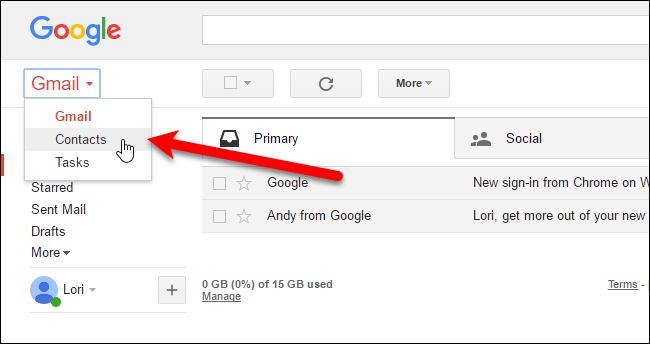
В шахматном центре Сызрани состоялся областной турнир по быстрым шахматам памяти шестого чемпиона мира Михаила Ботвинника. t.me/ruchessfed/4847
📃 Положение о проведениии этапа Детского Кубка России «Жигулевские просторы» 📅 Соревнования проводятся 20-30 июля 2023 года в г. t.me/ruchessfed/4846
📃 Положение о проведении Всероссийского семинара для судей по шахматам в Самаре 📅 Семинар проводится 2-6 июля 2023 года. t.me/ruchessfed/4845
📃 Положение о проведении XVI Кубка Тольятти — этапа Детского Кубка России
📅 Соревнования проводятся 22-30 июня 2023 года в г. t.me/ruchessfed/4844
t.me/ruchessfed/4844
26-28 июля 2023 года в г. t.me/ruchessfed/4843
Сегодня свой 85-й день рождения отмечает Игорь Зайцев🥳🥳🥳 Поздравляем гроссмейстера, известного тренера и теоретика, литератора Игоря Аркадьевича Зайцева с юбилеем! t.me/ruchessfed/4842
📃 Положение о проведении 26-й сессии Гроссмейстерского центра в Сибирском федеральном округе 📅 Сессия проводится 18-25 июня 2023 года в г. t.me/ruchessfed/4841
В Никосии завершен предпоследний десятый тур заключительного этапа женского Гран-при ФИДЕ.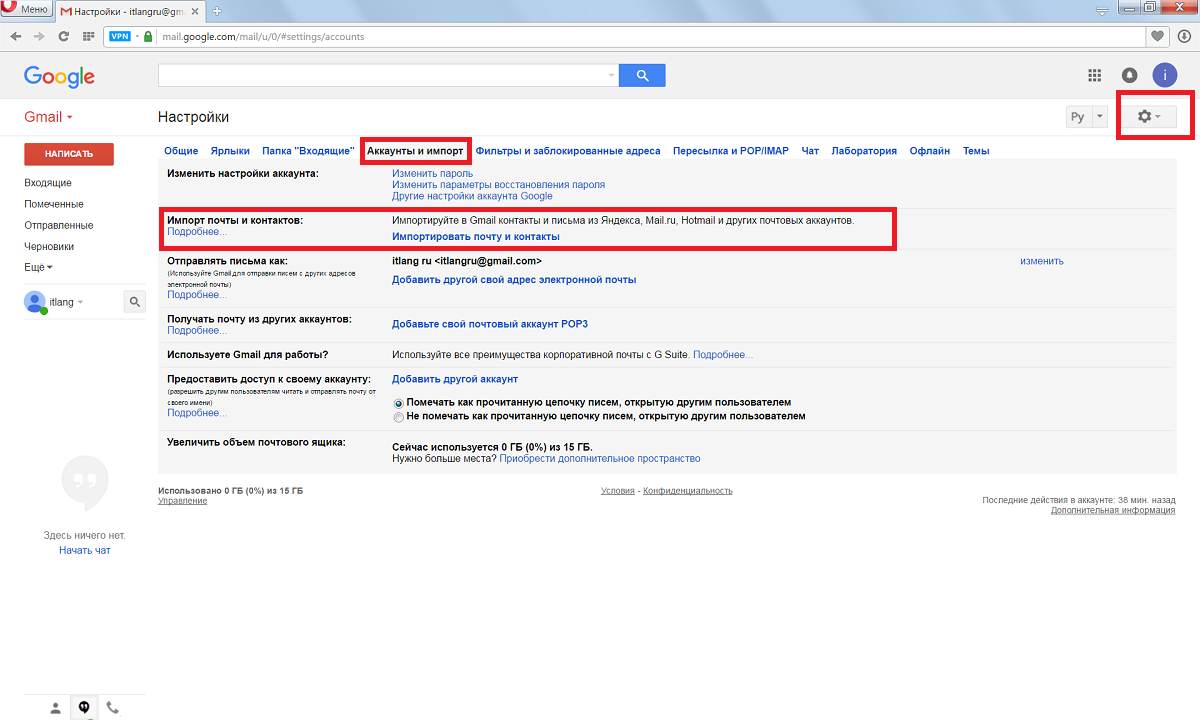 t.me/ruchessfed/4840
t.me/ruchessfed/4840
Сообщение №4837 t.me/ruchessfed/4837
Цены — Общие контакты для Gmail®
Общий доступ к контактам Google
Управление разрешениями
Двусторонняя синхронизация с контактами Google
Автоматическое удаление дубликатов
Синхронизация с Outlook или мобильными телефонами
Комментарии и уведомления
Уровень групп привилегии
Общий доступ к нескольким доменам
Разрешения на определенные поля
Google Active Directory для мобильных устройств и синхронизация сторонних приложений
Мгновенная и автоматическая синхронизация обновлений из интерфейса Google Contacts (с расширением Chrome)
Приложения для Android / iOS
Надстройка Google Workspace
Интеграция со сторонними приложениями
Интеграция с Zapier
Developers API
Неограниченное резервное копирование
Журналы администратора
Делитесь списками контактов и метками контактов Google с вашей командой, которая сразу же увидит общие контакты на своей панели инструментов, в контактах Google, на своих мобильных устройствах и в других сторонних приложениях.
Владельцы могут решить, могут ли их соавторы просматривать только общие контакты или также изменять, удалять или делиться ими. Они также могут передать право собственности на весь список контактов.
Редакторы могут просматривать, создавать или обновлять общие контакты непосредственно из Google Contacts или из панели управления Shared Contacts.
Если некоторые из контактов, которыми вы поделились, уже находятся в адресных книгах вашего соавтора, они будут автоматически объединены в один контакт, чтобы избежать дублирования.
Вы можете решить, синхронизировать или нет общие контакты с мобильными устройствами и клиентами Outlook ваших коллег.
Ваша команда может комментировать контакты и уведомлять своих коллег, например, когда они делают важное обновление.
Вместо того, чтобы устанавливать права доступа индивидуально для каждого пользователя, вы можете поделиться списками контактов со всеми группами Google, которые находятся в вашей консоли администратора Google Workspace.
Приглашайте людей из других организаций просматривать и совместно использовать ваши списки контактов.
Ограничить видимость определенных полей только определенным пользователям.
Благодаря нашей синхронизации LDAP пользователи по вашему выбору могут в любое время получить доступ к номерам телефонов и другим контактным данным всех своих коллег со своих мобильных устройств. Когда пользователь создается или обновляется в каталоге домена, его контактная информация передается в режиме реального времени на мобильные устройства вашей команды. Вы также можете поделиться каталогом своей компании с пользователями за пределами вашего домена.
Если вы управляете своими контактами непосредственно из Google Contacts, все ваши обновления будут немедленно распространяться на общие контакты и ваших соавторов.
Управляйте своими пользователями, списками контактов и ярлыками контактов Google прямо с телефона.
Создавайте, управляйте контактами и делитесь ими напрямую из Gmail, Google Диска или Календаря Google.
Общие контакты изначально синхронизируются с сотнями сторонних приложений.
Если используемое приложение изначально не интегрировано, используйте Zapier, чтобы связать его с общими контактами.
Делитесь ярлыками или создавайте общие контакты из ваших собственных приложений благодаря нашему API для разработчиков.
Восстановление удаленных контактов без ограничения времени.
Отслеживайте, кто создавал, редактировал, удалял или делился контактами в вашей организации.
Как упорядочить контакты в Gmail
У вас когда-нибудь в голове кричал внутренний Мистер Мотиватор? Соберись. На вашем столе полно вещей, а в мусорном ведре нет места, чтобы избавиться от всего этого. Сотрудники умоляют вас о действиях, указаниях и лидерстве… но вы застряли в цунами стикеров, не зная, что делать. Вы хотите организовать, но есть одна вещь, которая вас останавливает. Вы в таком беспорядке, вы не знаете, с чего начать.
В духе NetHunt… мы поможем вам.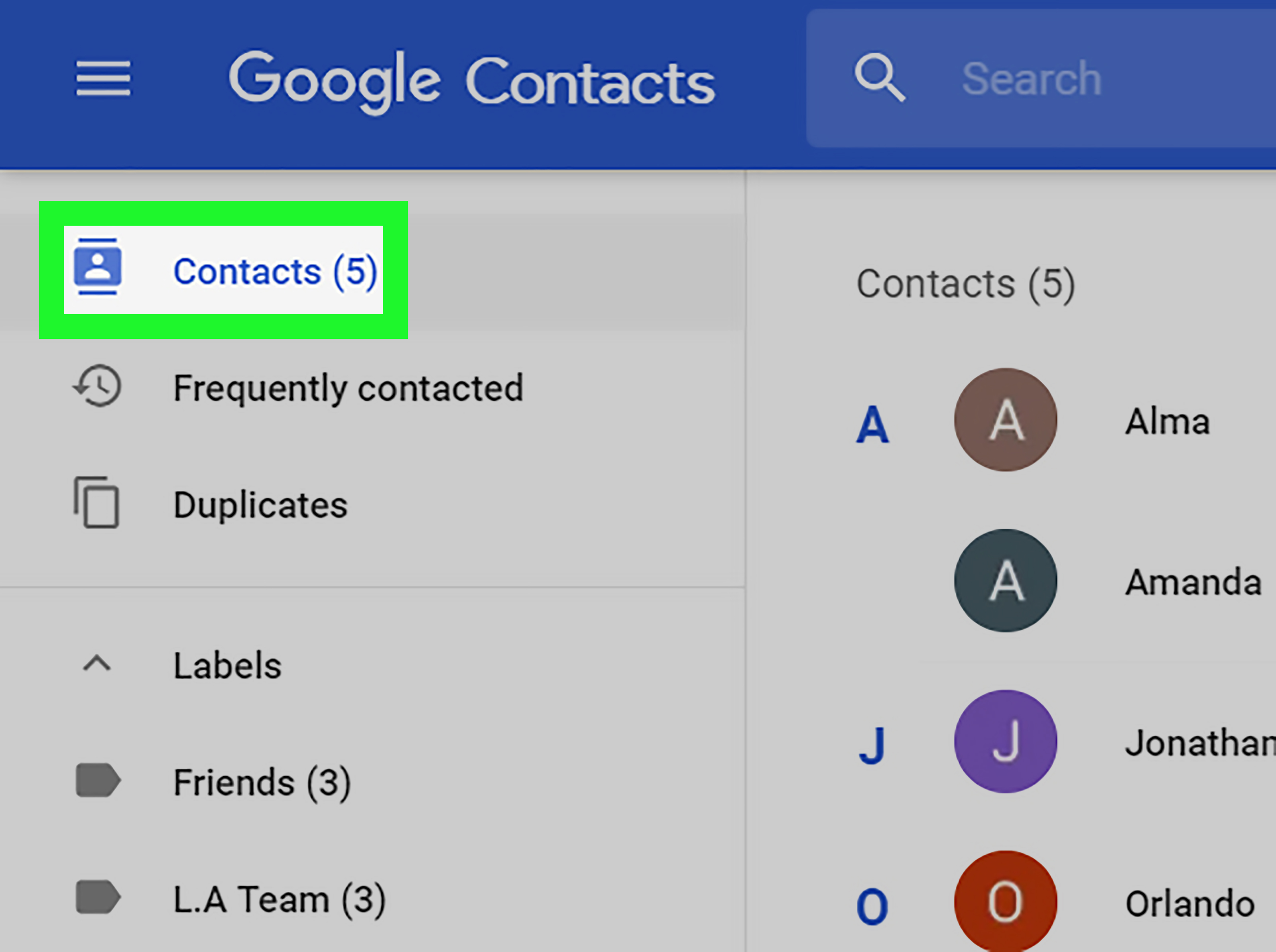 Вы можете начать с организации своих контактов в Gmail, а затем подумать об очистке этой корзины. Вот как упорядочить контакты в Gmail.
Вы можете начать с организации своих контактов в Gmail, а затем подумать об очистке этой корзины. Вот как упорядочить контакты в Gmail.
Во-первых, бомба. Вы не можете на самом деле управлять контактами в Gmail. Нет никаких «контактов Gmail»… технически. Это почтовый клиент, а не адресная книга. К счастью для вас, Google Contacts — это вещь, которая легко интегрируется с Gmail. Все это часть одной платформы: Google Workspace (ранее G Suite). Вы можете получить доступ к контактам Google, посетив contact.google.com или , вы можете легко войти через Gmail.
Как найти и добавить контакты в Gmail
- Перейдите на https://mail.google.com. Мой Gmail открывается, если вы уже вошли в систему.
- Если вы не вошли в систему… войдите в систему.
- Щелкните вкладку Приложения и выберите Контакты .
- Контакты можно искать по имени, электронной почте, телефону, компании или адресу.

- Если вы хотите добавить контакты, нажмите кнопку + в нижнем углу страницы. Заполните всю необходимую информацию для каждого контакта.
Но откуда мне знать, какая информация
необходима ?Ну, длинный ответ состоит в том, чтобы вставить туда как можно больше информации. Это дает вам возможность фильтровать свои контакты и обращаться к сегментированным группам контактов на основе демографии, поведения, отрасли и любых других переменных, которые вам нужны. Сегментация — неотъемлемая часть организации базы контактов и запуска персонализированных маркетинговых кампаний . Определяя подгруппы внутри аудитории, маркетологи могут адаптировать свои сообщения для наибольшего вовлечения, конверсии и формирования более прочных отношений между аудиторией и брендом.
Когда вы пытаетесь угодить всем, в итоге вы никому не угодите.
Минимум Карточка контакта должна содержать имя и контактную информацию.
- Узнайте здесь.
Как создать группы контактов Google
Ярлыки контактов Google — это функция сегментации контактов Google. Он классифицирует контакты и группирует их в зависимости от одной основной метки , которую вы им даете. Например, я могу пометить свои контакты по их должности или по тому, принимают ли они решения в своем бизнесе или нет. Это означает, что я могу отправлять гиперперсонализированный контент, чтобы помочь им принять решение.
Независимо от того, импортировали ли вы существующую базу данных контактов с помощью файла .csv, воспользовались ли преимуществами « Добавить несколько контактов », или если вы усердно добавляли свои контакты один за другим, важно добавлять к ним метки. Ярлыки работают в Gmail и Google Contacts.
- Добавить/Редактировать контакт .

- Найдите раздел ярлыков рядом с « Добавить контакт » / « Редактировать контакт ».
- Выберите предустановленную этикетку или создайте собственную.
Чтобы найти сегментированные группы, просто щелкните или найдите ярлык, который хотите просмотреть.
Благодаря тому, что контакты сгруппированы в зависимости от таких переменных, как местоположение, готовность к покупке или просто насколько они хороши, пользователи могут сэкономить много времени и энергии, просматривая переполненные списки контактов или электронные письма, чтобы найти нужного им сотрудника. В результате становится намного проще связаться, заключить сделку и заключить сделку.
Хотите использовать Gmail в качестве CRM? Ознакомьтесь с этой статьей для руководства!
Обновляйте информацию обо всех вручную Самое важное в ваших контактах — это их актуальность. Если нет, вы будете страдать от заоблачного показателя отказов, ужасного коэффициента открываемости и еще более ужасающего рейтинга кликов. Ваш босс будет недоволен; у тебя будут большие неприятности. Актуальная база данных контактов — это именно то, что вам нужно, чтобы показатели вашей кампании по электронной почте работали правильно и надежно. Вы можете легко редактировать свои контакты Google, но с большим количеством кликов.
Ваш босс будет недоволен; у тебя будут большие неприятности. Актуальная база данных контактов — это именно то, что вам нужно, чтобы показатели вашей кампании по электронной почте работали правильно и надежно. Вы можете легко редактировать свои контакты Google, но с большим количеством кликов.
- Перейдите по номеру https://contacts.google.com
- Нажмите на контакт, который хотите изменить, и появится всплывающее окно. Нажмите значок ручки справа от значка звездочки.
- Появится окно, подобное окну Добавить контакт , просто замените или добавьте информацию, которую необходимо добавить к вашему контакту.
- Нажмите кнопку Показать больше , чтобы найти дополнительные поля для заполнения.
Как узнать, что контакт мертв?
Лучший способ проверить правильность адреса электронной почты — отправить тестовое письмо. Если это электронное письмо возвращается, и вы получаете автоматическое электронное письмо от Gmail, в котором говорится, что адрес не найден. .. получатель не существует. К счастью, вам не нужно идти по этому пути, чтобы подтвердить каждый адрес электронной почты из вашего списка рассылки. Когда вы используете профессиональную электронную почту, вы снижаете риск возврата писем.
.. получатель не существует. К счастью, вам не нужно идти по этому пути, чтобы подтвердить каждый адрес электронной почты из вашего списка рассылки. Когда вы используете профессиональную электронную почту, вы снижаете риск возврата писем.
Подтвердите свой список рассылки, отправив общий контент всем контактам. Предложите небольшую скидку, проведите конкурс или что-нибудь еще, что может подтвердить ваш список рассылки, не кажущийся неважным и не подлежащим подписке. Проверка вашего списка рассылки может сохранить ваши кампании по электронной почте.
Рекомендуется проверить список рассылки… если добавлено несколько новых получателей; если ваш показатель отказов составляет 2% или выше; или если у вас низкие показатели открытия.
Как объединить повторяющиеся контакты
Дублирующиеся контакты также могут негативно сказаться на ваших важных показателях электронной почты. Отправка одного и того же письма разным людям — это проигрышная ситуация. Вы больше ничего не понимаете. На самом деле, вы просто разбавляете показатели открытий и кликов. Получатель также с большей вероятностью откажется от рассылки по электронной почте, получив электронное письмо дважды. В конце концов, это довольно неприятно.
Вы больше ничего не понимаете. На самом деле, вы просто разбавляете показатели открытий и кликов. Получатель также с большей вероятностью откажется от рассылки по электронной почте, получив электронное письмо дважды. В конце концов, это довольно неприятно.
Если у вас есть повторяющиеся записи одного и того же человека в Google Контактах, вы можете их объединить.
- Перейдите на страницу contact.google.com.
- Слева нажмите Объединить и исправить .
- В правом верхнем углу нажмите Объединить все . Или просмотрите каждый дубликат и нажмите Объединить на тех, которые должны быть правильно объединены.
Примечание. Нельзя объединять контакты, сохраненные в разных учетных записях Google.
Как экспортировать контакты Google
После всей тяжелой работы с контактами Google пришло время перейти на специальную систему CRM. Контакты хорошие; многие люди используют его. Но для бизнеса он ограничен в возможностях * … в конце концов, это бесплатный инструмент. Тем не менее, вы не хотите, чтобы вся эта тяжелая работа пропала даром. Вы можете легко экспортировать все свои контакты и данные, прежде чем импортировать их в свою новую любимую систему CRM (кхм).
Но для бизнеса он ограничен в возможностях * … в конце концов, это бесплатный инструмент. Тем не менее, вы не хотите, чтобы вся эта тяжелая работа пропала даром. Вы можете легко экспортировать все свои контакты и данные, прежде чем импортировать их в свою новую любимую систему CRM (кхм).
- Перейти на https://contacts.google.com
- Выберите один из следующих вариантов:
Один контакт — Установите флажок рядом с именем контакта, который вы хотите экспортировать.
Несколько контактов — Установите флажки рядом со всеми контактами, которые вы хотите экспортировать.
Все контакты . Установите флажок рядом с любым контактом и в левом верхнем углу щелкните Действия по выбору , а затем Все . - В левом верхнем углу нажмите Дополнительные действия и затем Экспорт .
- Для резервного копирования контактов выберите Google CSV.

- Нажмите Экспорт ; это сохранит ваш файл.
*Для малого бизнеса вашим следующим портом захода после Google Contacts должна быть лучшая CRM для малого бизнеса на рынке. NetHunt CRM — это , напичканная функциями, такими как база данных контактов, централизованный контекст клиентов, массовые электронные письма и все, что вам нужно для этого, аналитические данные, конвейеры, мобильные приложения, неограниченное количество всего, отчеты… список можно продолжить. . Это Gmail CRM, поэтому он плотно интегрируется в ваш существующий почтовый ящик, а кривая обучения минимальна.
Подпишитесь на бесплатную пробную версию… здесь.
Исправление моего автосохранения
Ранее G Suite, Google Workspace — это обширная платформа. Он состоит из Gmail , Drive , Meet , Calendar , Chat , Docs , Sheets , Slides , Keep , Sites , Forms и Currents . Вы делаете все ваши вещи там, и миллиарды других людей делают все тоже свои вещи. Удобно, когда вы взаимодействуете с людьми в контактах Google, есть функция автоматического добавления их в ваши контакты, включая такие данные, как имена, адреса электронной почты и номера телефонов.
Вы делаете все ваши вещи там, и миллиарды других людей делают все тоже свои вещи. Удобно, когда вы взаимодействуете с людьми в контактах Google, есть функция автоматического добавления их в ваши контакты, включая такие данные, как имена, адреса электронной почты и номера телефонов.
Вы можете автоматически добавлять людей, которыми вы поделились чем-то на Диске, людей, которые поделились с вами контентом, и людей, которые участвуют в тех же событиях, что и вы. Это бюджетное лидогенерирование .
Вот как включить автоматическое сохранение контактов для Workspace на ( или вне )…
- Нажмите на изображение своего профиля на главной странице Google
- Выберите Управление учетной записью Google
- На верхней панели навигации нажмите пятую опцию, Люди и обмен .
- На панели «Контакты» щелкните Контактная информация, сохраненная в результате взаимодействий.

- Включите или отключите Сохранение контактной информации при взаимодействии с людьми .
«Не относится к Gmail»? Тогда давайте разберемся с этим…
- Перейдите в Gmail и откройте « Настройки почты » в правом верхнем углу, щелкнув значок ⚙️.
- Нажмите кнопку « Просмотреть все настройки ».
- Откройте вкладку «Общие» и прокрутите вниз, чтобы найти « Создать контакты для автозаполнения ». Верхний вариант автоматически добавляет получателей в Google Контакты.
- Прокрутите вниз и нажмите « Сохранить изменения ».
Четкое и правильное управление контактами имеет важное значение. Если вы не знаете, где находится ваша база данных контактов, как вы можете ожидать, что ваша рекламная презентация будет эффективной? Как вы можете узнать, попадают ли ваши маркетинговые кампании в эту золотую середину? Как ты можешь что-то делать, когда ты в таком беспорядке?
Управлять контактами Google несложно благодаря минималистичному дизайну платформы и непревзойденной производительности.







Ваш комментарий будет первым